|
|
Mach mir ein Angebot |
Jetzt ist es noch einfacher, Inhalte aus dem Die The Sims™ 3-Store zu kaufen und zu installieren, ohne das Spiel verlassen zu müssen! Durchstöbere die Objekte aus dem Store direkt in Erstelle einen Sim sowie im Bau- und Kauf-Modus oder klicke auf den Store-Button, um den Browser im Spiel zu verwenden. Befolge die einfachen Schritte weiter unten und beginne noch heute, direkt im Spiel einzukaufen!
Empfohlene Store-Objekte
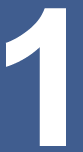
Die neusten und beliebtesten Sätze und Objekte aus dem Die Sims 3-Store stehen jetzt auch in Erstelle einen Sim sowie im Bau- und Kauf-Modus als empfohlene Store-Objekte zur Verfügung. Dieses Feature ermöglicht es dir, Sonderangebote, Aktionen und Gratis-Geschenke zu finden, ohne dein Spiel zu verlassen. Du erkennst die Store-Objekte an ihrem Goldrand.

Wähle einfach das empfohlene Store-Objekt, das du herunterladen möchtest, und fahre mit der Maus über den goldenen SimPoints-Button. Klicke auf den dann erscheinenden "Jetzt kaufen"-Button, um die Transaktion zu starten.


Nachdem dein Einkauf bestätigt wurde, wird das Objekt heruntergeladen und sofort in deinem Spiel installiert. Möchtest du dir alle gekauften Objekte in deinem Spiel ansehen, öffne den Bau- oder Kauf-Modus und Erstelle einen Sim und sieh nach Objekten mit einem Store-Einkaufstasche-Icon.
Store-Modus
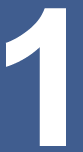
Es ist ganz einfach, auf den Store-Modus zuzugreifen. Klicke einfach im Bau- bzw. Kauf-Modus oder in Erstelle einen Sim auf das Einkaufstasche-Icon.


Im Store-Modus kannst du ganz einfach ein Objekt oder einen Satz kaufen, indem du auf den "Jetzt kaufen!"-Button klickst.


Nachdem dein Einkauf bestätigt wurde, wird das Objekt heruntergeladen und sofort in deinem Spiel installiert. Möchtest du dir alle gekauften Objekte in deinem Spiel ansehen, öffne den Bau- oder Kauf-Modus und Erstelle einen Sim und sieh nach Objekten mit einem Store-Einkaufstasche-Icon.
Danke fürs Zusehen!
Bis deine Bonus-SimPoints in deinem Konto-Saldo angezeigt werden, können 10 Minuten bis zu einem vollen Tag vergehen. Falls deine Bonus-SimPoints also nicht sofort erscheinen, gerate nicht in Panik. Besuche unsere Bonus-SimPoint-FAQ, um mehr zu erfahren.
© 2025 Electronic Arts Inc. Alle Rechte vorbehalten.
All trademarks are property of their respective owners.
Impressum NEUE Datenschutz- und Cookie-Richtlinie Online-Sicherheit
EA Swiss Sàrl, Place du Molard 8, 1204, Geneva, Switzerland. Geneva Companies Registration number: CH-660-2328005-8




